Możesz także użyć Apple AirPlay do przesyłania strumieniowego z komputera z systemem Windows.
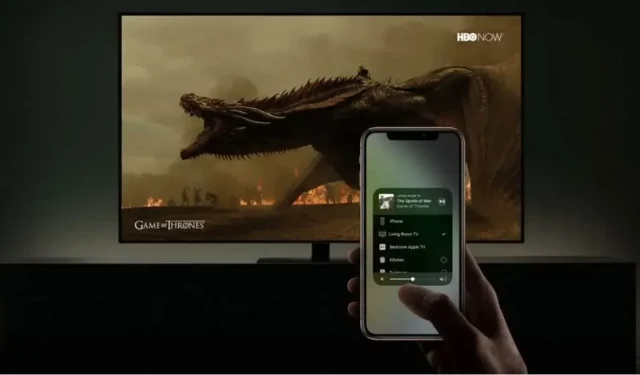
Z komputera z systemem Windows można korzystać z protokołu przesyłania strumieniowego Apple AirPlay. W tym celu masz kilka opcji. Tutaj są.
AirPlay umożliwia strumieniowe przesyłanie muzyki z urządzenia Apple do HomePod lub wyświetlanie treści wideo z iPhone’a, iPada lub komputera Mac na dużym ekranie. Dopóki wszystkie urządzenia są w tej samej sieci Wi-Fi, AirPlay świetnie sprawdza się w ekosystemie firmy z Cupertino. Ale nawet jeśli Twoim głównym komputerem jest system Windows, nadal możesz używać AirPlay do przesyłania strumieniowego na inne urządzenia. Oto jak.
Użyj iTunes, aby przesyłać strumieniowo do urządzeń obsługujących AirPlay
Aplikacja Apple iTunes nadal działa w systemie Windows i można ją bezpłatnie pobrać, aby komputer działał z urządzeniami AirPlay. Po dodaniu multimediów do iTunes możesz kliknąć ikonę AirPlay na górnym pasku i wybrać urządzenie do strumieniowego przesyłania.
Dzięki tej funkcji możesz używać HomePoda jako głośnika do komputera z systemem Windows. Podobnie możesz połączyć się z dowolnym innym urządzeniem AirPlay ze swojego komputera. Ta metoda umożliwia również przesyłanie strumieniowe filmów z iTunes do telewizora, jeśli masz urządzenie kompatybilne z Apple TV lub AirPlay 2 do przesyłania strumieniowego. Głośniki telewizora lub zestawu kina domowego podłączonego do telewizora będą służyć jako wyjście audio, a Apple TV lub sam telewizor będą odtwarzać wideo.
Wyniki są jednak bardzo zmienne. iTunes może nie być w stanie wykryć Twojego HomePoda. Strumieniowe przesyłanie wideo na Apple TV również może nie działać. A korzystanie z iTunes nie jest zbyt przyjemne. Istnieje kilka innych aplikacji, takich jak MusicBee, Plex lub VLC Media Player, które znacznie efektywniej zarządzają multimediami. Jeśli nie masz jeszcze biblioteki muzycznej itp. w iTunes, może nie być tego warte tylko dla AirPlay.
Wypróbuj aplikacje innych firm, aby korzystać z funkcji AirPlay w systemie Windows
Jeśli nie chcesz korzystać z iTunes, istnieją inne opcje. Wystarczy pobrać aplikację innej firmy.
Tuneblade jest jednym z naszych ulubionych. Otwiera małe okno obok paska zadań i wyświetla wszystkie urządzenia AirPlay w twojej sieci Wi-Fi. Wybierz tę, którą chcesz i zacznij grać na swoim komputerze.
Może być konieczne dostrojenie ustawień aplikacji. Ten ostatni oferuje kilka trybów opóźnienia w sekcji AirPlay Streaming i możesz wybrać inny niż domyślny, jeśli napotkasz jakiekolwiek problemy. Ze względu na to opóźnienie unikaj AirPlay, jeśli na przykład grasz w trybie rywalizacji. Ale poza tym Tuneblade dba o wszystko. Jego interfejs jest dość prosty, ale jest to aplikacja, o której można całkowicie zapomnieć po skonfigurowaniu.
Bezpłatny plan Tuneblade umożliwia przesyłanie strumieniowe na dowolne urządzenie przez 10 minut. Możesz ponownie łączyć się co 10 minut, aby cieszyć się bez płacenia. Wersja płatna usuwa to ograniczenie i kosztuje 10 USD.
Bardziej wymagający użytkownicy prawdopodobnie zwrócą się do AirParrot ze względu na bardziej zaawansowany interfejs i opcje. Istnieje również opcja przesyłania tylko jednego ekranu, jeśli na przykład masz wiele na swoim komputerze, lub używasz AirPlay tylko dla określonej aplikacji na swoim komputerze. Możesz wypróbować AirParrot za darmo przez tydzień. Licencja kosztuje 15 USD.
Dodaj komentarz